(完整版)Scratch教案
- 格式:doc
- 大小:10.15 MB
- 文档页数:63
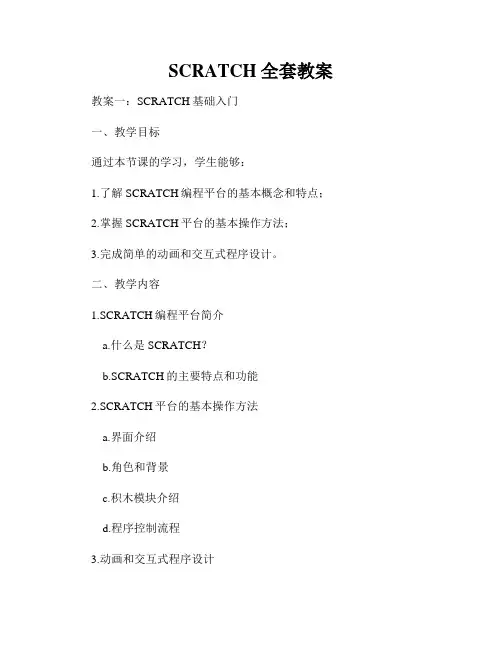
SCRATCH全套教案教案一:SCRATCH基础入门一、教学目标通过本节课的学习,学生能够:1.了解SCRATCH编程平台的基本概念和特点;2.掌握SCRATCH平台的基本操作方法;3.完成简单的动画和交互式程序设计。
二、教学内容1.SCRATCH编程平台简介a.什么是SCRATCH?b.SCRATCH的主要特点和功能2.SCRATCH平台的基本操作方法a.界面介绍b.角色和背景c.积木模块介绍d.程序控制流程3.动画和交互式程序设计a.动画制作基础b.角色控制和交互设计c.场景切换和音效设计三、教学过程1.引入通过向学生介绍什么是编程以及编程的应用范围,引发学生的兴趣和思考。
2.知识讲解与示范采用互动讲解的方式,向学生详细介绍SCRATCH平台的特点、界面和基本操作方法,并通过示范给出具体的教学实例。
3.练习与实践学生跟随教师的指导,利用SCRATCH平台完成一系列练习和实践任务,包括动画制作、角色控制和交互式程序设计等。
4.总结与展示教师进行本节课的总结,回顾学习内容,并鼓励学生展示他们设计的作品。
教案二: SCRATCH中级进阶一、教学目标通过本节课的学习,学生能够:1.深入理解SCRATCH编程平台的高级功能和应用;2.掌握程序设计的基本思维方式和方法;3.能够设计和实现更加复杂的交互式程序和游戏。
二、教学内容1.SCRATCH高级功能介绍a.变量和列表的应用b.条件判断和循环结构c.事件处理和广播消息2.程序设计思维培养a.问题分解和抽象b.逻辑思维和算法设计c.迭代与调试3.复杂交互式程序设计与游戏制作a.游戏开发的基本原理b.角色和关卡的设计c.游戏逻辑和规则制定1.复习与引入回顾上一节课学习的内容,并提出本节课的学习目标和重点。
2.知识讲解与示范向学生详细讲解和演示SCRATCH平台的高级功能和应用,以及程序设计思维培养的方法和技巧。
3.练习与实践学生跟随教师的指导,进行一系列复杂交互式程序设计和游戏制作的练习,如迷宫游戏、角色对战等。
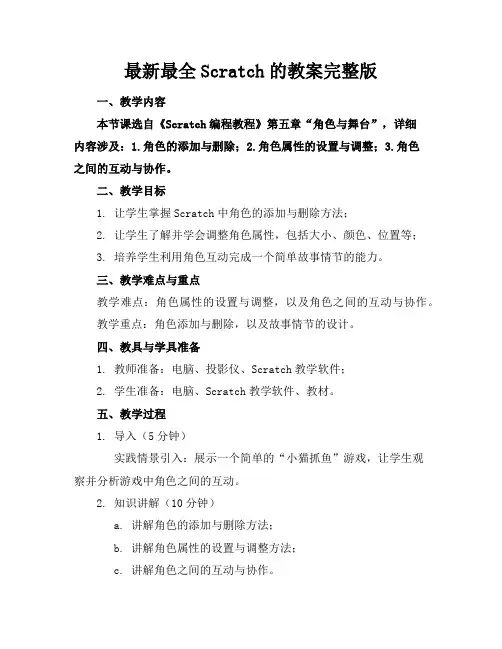
最新最全Scratch的教案完整版一、教学内容本节课选自《Scratch编程教程》第五章“角色与舞台”,详细内容涉及:1.角色的添加与删除;2.角色属性的设置与调整;3.角色之间的互动与协作。
二、教学目标1. 让学生掌握Scratch中角色的添加与删除方法;2. 让学生了解并学会调整角色属性,包括大小、颜色、位置等;3. 培养学生利用角色互动完成一个简单故事情节的能力。
三、教学难点与重点教学难点:角色属性的设置与调整,以及角色之间的互动与协作。
教学重点:角色添加与删除,以及故事情节的设计。
四、教具与学具准备1. 教师准备:电脑、投影仪、Scratch教学软件;2. 学生准备:电脑、Scratch教学软件、教材。
五、教学过程1. 导入(5分钟)实践情景引入:展示一个简单的“小猫抓鱼”游戏,让学生观察并分析游戏中角色之间的互动。
2. 知识讲解(10分钟)a. 讲解角色的添加与删除方法;b. 讲解角色属性的设置与调整方法;c. 讲解角色之间的互动与协作。
3. 例题讲解(15分钟)以“小猫抓鱼”为例,详细讲解如何添加角色、设置角色属性以及实现角色之间的互动。
4. 随堂练习(10分钟)学生自主完成一个简单的故事情节,要求包含角色添加、属性设置及互动。
对学生练习情况进行点评,强调本节课的重点与难点。
六、板书设计1. 角色添加与删除;2. 角色属性设置与调整;3. 角色互动与协作;4. “小猫抓鱼”故事情节设计。
七、作业设计1. 作业题目:设计一个“小兔采蘑菇”的故事情节,要求包含角色添加、属性设置及互动。
2. 答案:a. 添加角色:小兔、蘑菇、小草等;b. 设置角色属性:调整角色的大小、颜色、位置等;c. 角色互动:小兔跳起采蘑菇,蘑菇数量减少等。
八、课后反思及拓展延伸1. 反思:本节课学生对于角色添加与删除掌握较好,但在角色属性设置与互动方面存在一定难度,需要在下节课中进行巩固;2. 拓展延伸:引导学生学习更多关于Scratch的知识,如添加音效、背景等,丰富故事情节。
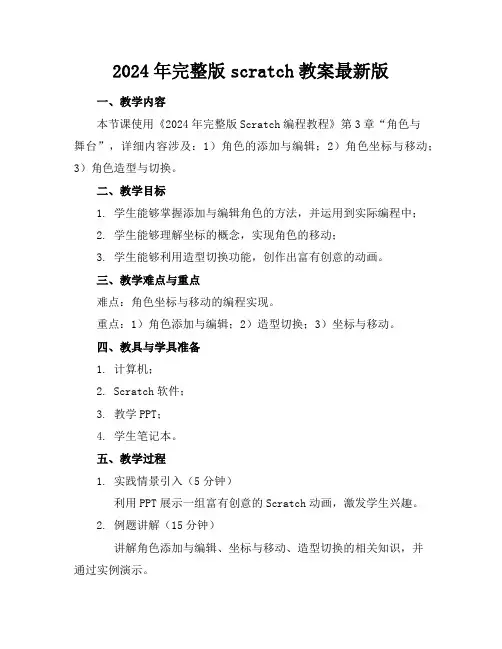
2024年完整版scratch教案最新版一、教学内容本节课使用《2024年完整版Scratch编程教程》第3章“角色与舞台”,详细内容涉及:1)角色的添加与编辑;2)角色坐标与移动;3)角色造型与切换。
二、教学目标1. 学生能够掌握添加与编辑角色的方法,并运用到实际编程中;2. 学生能够理解坐标的概念,实现角色的移动;3. 学生能够利用造型切换功能,创作出富有创意的动画。
三、教学难点与重点难点:角色坐标与移动的编程实现。
重点:1)角色添加与编辑;2)造型切换;3)坐标与移动。
四、教具与学具准备1. 计算机;2. Scratch软件;3. 教学PPT;4. 学生笔记本。
五、教学过程1. 实践情景引入(5分钟)利用PPT展示一组富有创意的Scratch动画,激发学生兴趣。
2. 例题讲解(15分钟)讲解角色添加与编辑、坐标与移动、造型切换的相关知识,并通过实例演示。
3. 随堂练习(10分钟)学生跟随教师步骤,完成一个简单的动画制作。
4. 知识巩固(10分钟)学生自主完成教材第3章的相关练习。
5. 课堂小结(5分钟)6. 作业布置(5分钟)布置课后作业,要求学生运用所学知识创作一个创意动画。
7. 课堂反馈(10分钟)学生分享学习心得,教师解答疑问。
六、板书设计1. 角色添加与编辑;2. 坐标与移动;3. 造型切换;4. 创意动画制作步骤。
七、作业设计1. 作业题目:制作一个关于“春天”的创意动画。
答案:动画中需包含至少两个角色,运用坐标与移动、造型切换等知识点,展现春天景象。
2. 作业要求:提交作品时,附上创作思路及学习心得。
八、课后反思及拓展延伸2. 拓展延伸:引导学生关注现实生活中的动画创作,将所学知识应用到实际中,激发学生的创造力和想象力。
重点和难点解析1. 角色坐标与移动的编程实现;2. 创意动画的制作步骤;3. 作业设计中的创作思路及学习心得要求。
一、角色坐标与移动的编程实现角色坐标与移动是Scratch编程中的核心知识点,涉及到动画创作的动态效果。
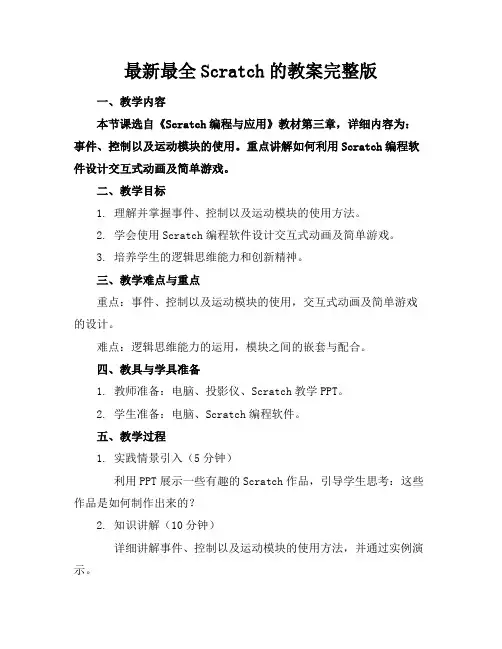
最新最全Scratch的教案完整版一、教学内容本节课选自《Scratch编程与应用》教材第三章,详细内容为:事件、控制以及运动模块的使用。
重点讲解如何利用Scratch编程软件设计交互式动画及简单游戏。
二、教学目标1. 理解并掌握事件、控制以及运动模块的使用方法。
2. 学会使用Scratch编程软件设计交互式动画及简单游戏。
3. 培养学生的逻辑思维能力和创新精神。
三、教学难点与重点重点:事件、控制以及运动模块的使用,交互式动画及简单游戏的设计。
难点:逻辑思维能力的运用,模块之间的嵌套与配合。
四、教具与学具准备1. 教师准备:电脑、投影仪、Scratch教学PPT。
2. 学生准备:电脑、Scratch编程软件。
五、教学过程1. 实践情景引入(5分钟)利用PPT展示一些有趣的Scratch作品,引导学生思考:这些作品是如何制作出来的?2. 知识讲解(10分钟)详细讲解事件、控制以及运动模块的使用方法,并通过实例演示。
3. 例题讲解(10分钟)以制作一个简单的交互式动画为例,逐步讲解编程思路和步骤。
4. 随堂练习(10分钟)学生根据教师给出的题目,自主设计一个简单游戏,巩固所学知识。
5. 课堂讨论(5分钟)学生展示自己的作品,大家互相交流、学习,教师给予点评和指导。
教师带领学生回顾本节课所学内容,强调重点和难点。
7. 课后作业布置(5分钟)布置课后作业,要求学生在课后完成。
六、板书设计1. 板书Scratch编程——事件、控制与运动2. 主要内容:1)事件模块:当绿旗被单击、当接收到消息等。
2)控制模块:等待、重复执行、停止全部等。
3)运动模块:移动、旋转、改变大小等。
七、作业设计1. 作业题目:设计一个简单的“猫捉老鼠”游戏。
要求:使用事件、控制以及运动模块,实现猫和老鼠的互动。
2. 答案示例:1)创建两个角色:猫和老鼠。
2)给猫添加事件:当绿旗被单击,猫开始移动。
3)给老鼠添加事件:当碰到猫,老鼠消失,游戏结束。
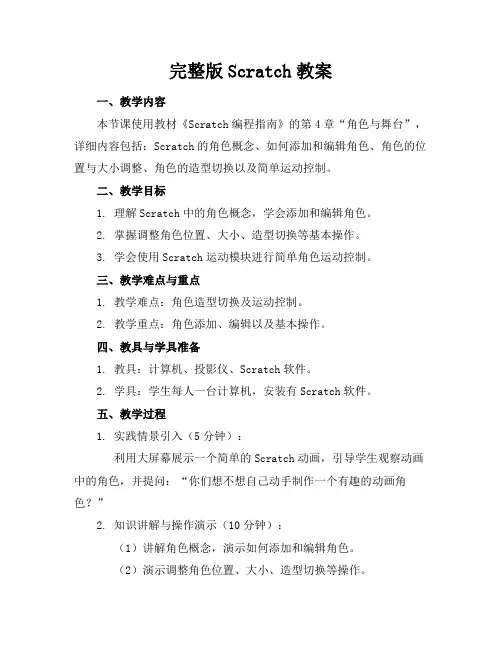
完整版Scratch教案一、教学内容本节课使用教材《Scratch编程指南》的第4章“角色与舞台”,详细内容包括:Scratch的角色概念、如何添加和编辑角色、角色的位置与大小调整、角色的造型切换以及简单运动控制。
二、教学目标1. 理解Scratch中的角色概念,学会添加和编辑角色。
2. 掌握调整角色位置、大小、造型切换等基本操作。
3. 学会使用Scratch运动模块进行简单角色运动控制。
三、教学难点与重点1. 教学难点:角色造型切换及运动控制。
2. 教学重点:角色添加、编辑以及基本操作。
四、教具与学具准备1. 教具:计算机、投影仪、Scratch软件。
2. 学具:学生每人一台计算机,安装有Scratch软件。
五、教学过程1. 实践情景引入(5分钟):利用大屏幕展示一个简单的Scratch动画,引导学生观察动画中的角色,并提问:“你们想不想自己动手制作一个有趣的动画角色?”2. 知识讲解与操作演示(10分钟):(1)讲解角色概念,演示如何添加和编辑角色。
(2)演示调整角色位置、大小、造型切换等操作。
(3)讲解运动模块,演示简单角色运动控制。
3. 例题讲解(10分钟):以一个简单的例子,讲解如何制作一个会移动和切换造型的角色。
4. 随堂练习(10分钟):学生根据老师讲解的例子,自己动手制作一个会移动和切换造型的角色。
对本节课所学内容进行回顾,强调重点知识。
六、板书设计1. Scratch角色与舞台章节角色概念添加与编辑角色调整角色位置、大小、造型切换运动模块2. 制作一个会移动和切换造型的角色步骤:七、作业设计1. 作业题目:制作一个简单的Scratch动画,要求至少包含两个角色,并能实现角色的移动和造型切换。
2. 答案:八、课后反思及拓展延伸2. 拓展延伸:(1)学习更多Scratch功能,如声音、画笔等模块。
(2)制作更加复杂和有趣的Scratch动画,提高学生的编程兴趣和创新能力。
重点和难点解析:1. 教学难点:角色造型切换及运动控制。
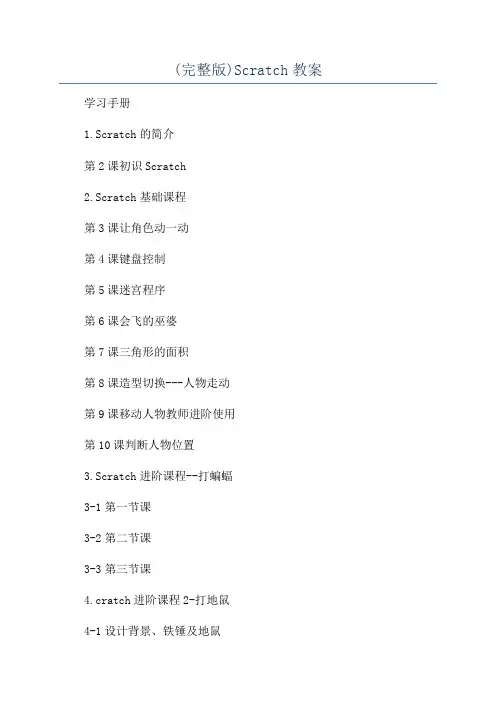
(完整版)Scratch教案学习手册1.Scratch的简介第2课初识Scratch2.Scratch基础课程第3课让角色动一动第4课键盘控制第5课迷宫程序第6课会飞的巫婆第7课三角形的面积第8课造型切换---人物走动第9课移动人物教师进阶使用第10课判断人物位置3.Scratch进阶课程--打蝙蝠3-1第一节课3-2第二节课3-3第三节课4.cratch进阶课程2-打地鼠4-1设计背景、铁锤及地鼠4-2撰写地鼠的程序4-3撰写铁锤程序学习手册4-4分数的计算5.接球游戏5-1设计球部份的程序5-2人物部份的程序5-3程序计分5-4扣分的构想2学习手册1.Scratch的简介Scratch是MIT(麻省理工学院)发展的一套新的程序语言,可以用来创造交互式故事、动画、游戏、音乐和艺术。
很适合8岁以上儿童使用,目前1.4版已经完全支持中文界面,更方便使用,完全不用背指令,使用积木组合式的程序语言,让学习变得更轻松,并充满乐趣。
关键的关键,不在于学习了某种特殊的技能,而是在这个过程中,培养了孩子独立学习、独立解决问题的能力;而这个创造过程,是最让人快乐的。
3学习手册2(2)点击DownloadScratch按钮34学习手册(3)如果年龄小于13岁直接点击:ContinuetoScratchdownload4(5)选取存放文档位置5学习手册(7)选取安装目录,一般采用默认值就可以6学习手册(9)接下来就开始进行安装,完成后按NE某T学习手册8(10)安装完成后,系统会寻问是否启动Scracth及在桌面建立捷径,采用默认两个都选,按Finih学习手册(11)启动Scracth后是英文界面,两秒钟后Scracht会根据操作系统自动变成中文界面。
9学习手册101-2界面介绍(1)以下就Scracth的整个操作界面做一个介绍:1标题栏:显示当前文件名2菜单栏:主要是与文件有关的选项3工具条:控制角色大小及复制、删除4显示模式:分为浏览模式和全屏模式8976543211011学习手册5程序指令区:分为八大类7脚本区:程序的编写区,利用拖曳的方式在此写程序8控制按钮:控制程序的播放和停止9舞台区:角色演出的地方,作品最后呈现出来的地方10新建角色按钮:三种新建角色的方法(自建、导入、随机)11角色列表区:角色休息室,所有的角色都在这个地方(2)程序指令分类:动作:移动、旋转、位置指定、传回...外观:切换造型、背景、显示文字、特效、...声音:播放声音、乐器音效画笔:下笔、笔颜色、大小、色调控制:当键按下、等待、反复、广播(讯息)、如果...侦测:传回位置值、接触、距离、时间、音量数值与逻辑运算:加减乘除运算、大小判断、余数、取整数变量:指定变量、变量加减(3)指令及程序码区(Script)11学习手册当我们点选指令分类后,底下的指令区会跟着改变,如图我们点选侦测分类,底下就会出现侦测分类的全部指令,中间的程序码区也就是我们写程序的区块,把我们的指令拖曳至程序码区。
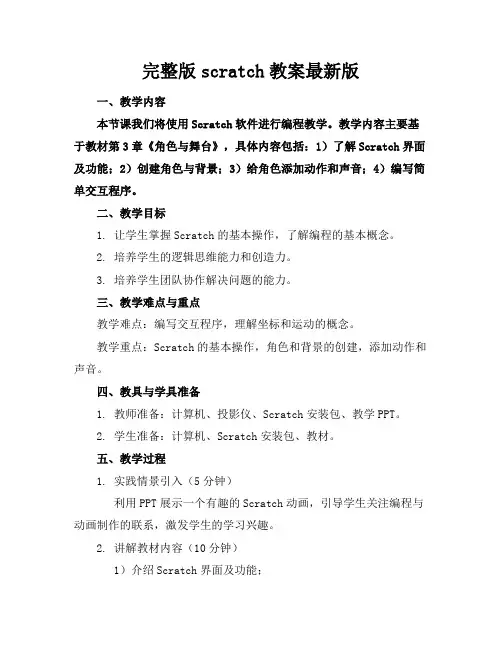
完整版scratch教案最新版一、教学内容本节课我们将使用Scratch软件进行编程教学。
教学内容主要基于教材第3章《角色与舞台》,具体内容包括:1)了解Scratch界面及功能;2)创建角色与背景;3)给角色添加动作和声音;4)编写简单交互程序。
二、教学目标1. 让学生掌握Scratch的基本操作,了解编程的基本概念。
2. 培养学生的逻辑思维能力和创造力。
3. 培养学生团队协作解决问题的能力。
三、教学难点与重点教学难点:编写交互程序,理解坐标和运动的概念。
教学重点:Scratch的基本操作,角色和背景的创建,添加动作和声音。
四、教具与学具准备1. 教师准备:计算机、投影仪、Scratch安装包、教学PPT。
2. 学生准备:计算机、Scratch安装包、教材。
五、教学过程1. 实践情景引入(5分钟)利用PPT展示一个有趣的Scratch动画,引导学生关注编程与动画制作的联系,激发学生的学习兴趣。
2. 讲解教材内容(10分钟)1)介绍Scratch界面及功能;2)演示如何创建角色与背景;3)演示如何给角色添加动作和声音;4)讲解编写简单交互程序的方法。
3. 例题讲解(15分钟)以一个简单的小游戏为例,带领学生逐步编写程序,掌握Scratch的基本操作。
4. 随堂练习(10分钟)学生根据教材第3章的内容,自行设计一个简单的动画或游戏,巩固所学知识。
5. 团队协作解决问题(15分钟)学生分组,每组设计一个具有交互性的游戏,要求包含角色、背景、动作、声音等元素。
教师巡回指导,解答学生疑问。
6. 展示与评价(5分钟)六、板书设计1. Scratch界面及功能2. 创建角色与背景3. 添加动作和声音4. 编写简单交互程序七、作业设计1. 作业题目:设计一个有趣的Scratch动画或游戏,要求至少包含一个角色、一个背景、两个动作和两个声音。
2. 答案示例:角色一:小猫动作一:走路动作二:跳跃声音一:走路声声音二:跳跃声背景一:公园3. 提交方式:将作品导出为.sb2格式,并至指定邮箱。
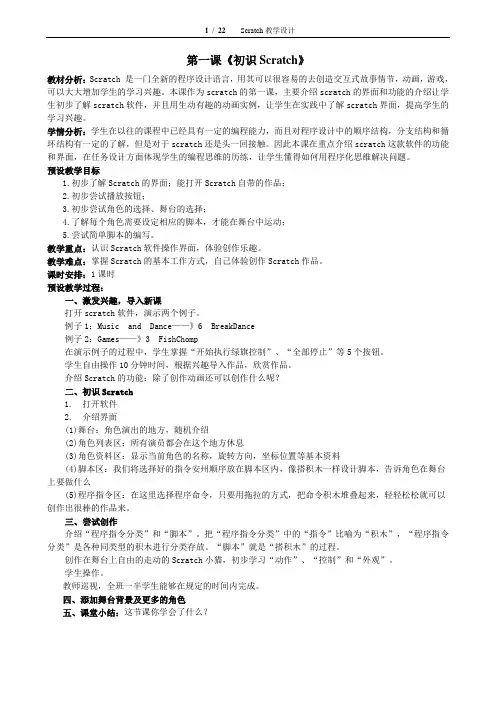
第一课《初识Scratch》教材分析:Scratch 是一门全新的程序设计语言,用其可以很容易的去创造交互式故事情节,动画,游戏,可以大大增加学生的学习兴趣。
本课作为scratch的第一课,主要介绍scratch的界面和功能的介绍让学生初步了解scratch软件,并且用生动有趣的动画实例,让学生在实践中了解scratch界面,提高学生的学习兴趣。
学情分析:学生在以往的课程中已经具有一定的编程能力,而且对程序设计中的顺序结构,分支结构和循环结构有一定的了解,但是对于scratch还是头一回接触。
因此本课在重点介绍scratch这款软件的功能和界面,在任务设计方面体现学生的编程思维的历练,让学生懂得如何用程序化思维解决问题。
预设教学目标1.初步了解Scratch的界面;能打开Scratch自带的作品;2.初步尝试播放按钮;3.初步尝试角色的选择、舞台的选择;4.了解每个角色需要设定相应的脚本,才能在舞台中运动;5.尝试简单脚本的编写。
教学重点:认识Scratch软件操作界面,体验创作乐趣。
教学难点:掌握Scratch的基本工作方式,自己体验创作Scratch作品。
课时安排:1课时预设教学过程:一、激发兴趣,导入新课打开scratch软件,演示两个例子。
例子1:Music and Dance——》6 BreakDance例子2:Games——》3 FishChomp在演示例子的过程中,学生掌握“开始执行绿旗控制”、“全部停止”等5个按钮。
学生自由操作10分钟时间,根据兴趣导入作品,欣赏作品。
介绍Scratch的功能:除了创作动画还可以创作什么呢?二、初识Scratch1. 打开软件2. 介绍界面(1)舞台:角色演出的地方,随机介绍(2)角色列表区:所有演员都会在这个地方休息(3)角色资料区:显示当前角色的名称,旋转方向,坐标位置等基本资料(4)脚本区:我们将选择好的指令安州顺序放在脚本区内,像搭积木一样设计脚本,告诉角色在舞台上要做什么(5)程序指令区:在这里选择程序命令,只要用拖拉的方式,把命令积木堆叠起来,轻轻松松就可以创作出很棒的作品来。
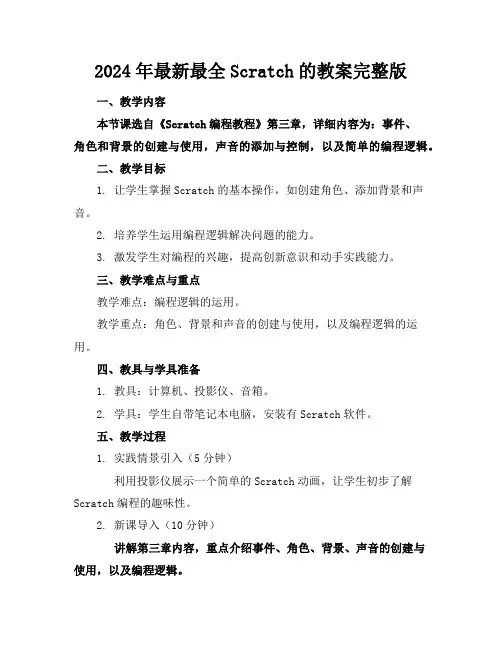
2024年最新最全Scratch的教案完整版一、教学内容本节课选自《Scratch编程教程》第三章,详细内容为:事件、角色和背景的创建与使用,声音的添加与控制,以及简单的编程逻辑。
二、教学目标1. 让学生掌握Scratch的基本操作,如创建角色、添加背景和声音。
2. 培养学生运用编程逻辑解决问题的能力。
3. 激发学生对编程的兴趣,提高创新意识和动手实践能力。
三、教学难点与重点教学难点:编程逻辑的运用。
教学重点:角色、背景和声音的创建与使用,以及编程逻辑的运用。
四、教具与学具准备1. 教具:计算机、投影仪、音箱。
2. 学具:学生自带笔记本电脑,安装有Scratch软件。
五、教学过程1. 实践情景引入(5分钟)利用投影仪展示一个简单的Scratch动画,让学生初步了解Scratch编程的趣味性。
2. 新课导入(10分钟)讲解第三章内容,重点介绍事件、角色、背景、声音的创建与使用,以及编程逻辑。
3. 例题讲解(15分钟)以一个简单的游戏为例,详细讲解如何创建角色、添加背景和声音,以及编程逻辑的运用。
4. 随堂练习(10分钟)让学生模仿例题,自主完成一个类似的Scratch项目。
5. 小组讨论(10分钟)学生分组讨论,互相交流学习心得,解决遇到的问题。
6. 展示与评价(10分钟)各小组展示自己的作品,大家共同评价,提出改进意见。
六、板书设计1. 板书Scratch编程第三章内容2. 板书内容:事件、角色、背景、声音的创建与使用编程逻辑的运用七、作业设计1. 作业题目:利用Scratch完成一个创意动画,要求至少包含一个角色、一个背景和一段声音。
2. 答案:学生根据课堂所学,自由发挥创意,完成作业。
八、课后反思及拓展延伸1. 课后反思:2. 拓展延伸:鼓励学生利用课余时间深入学习Scratch编程,参加各类编程比赛,提升编程技能。
重点和难点解析:1. 教学难点:编程逻辑的运用。
2. 例题讲解:详细讲解如何创建角色、添加背景和声音,以及编程逻辑的运用。
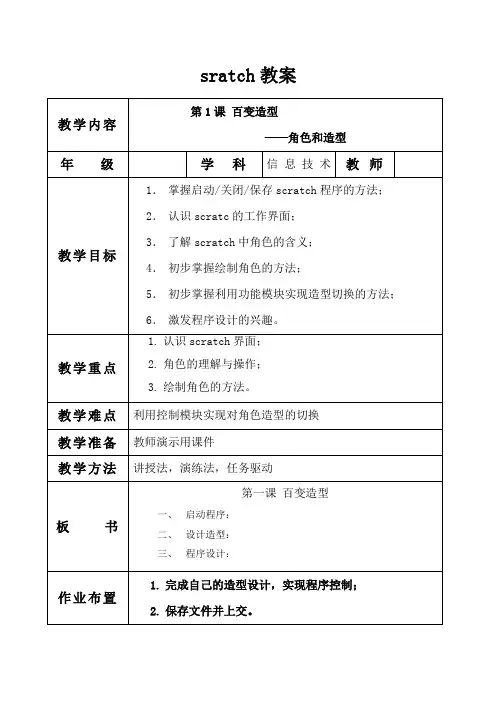
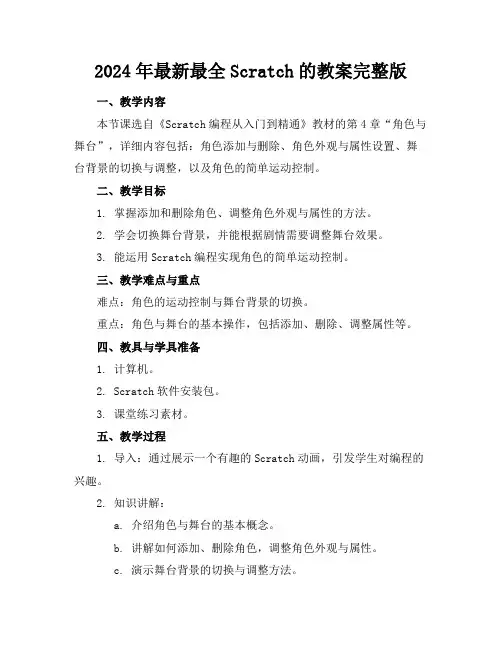
2024年最新最全Scratch的教案完整版一、教学内容本节课选自《Scratch编程从入门到精通》教材的第4章“角色与舞台”,详细内容包括:角色添加与删除、角色外观与属性设置、舞台背景的切换与调整,以及角色的简单运动控制。
二、教学目标1. 掌握添加和删除角色、调整角色外观与属性的方法。
2. 学会切换舞台背景,并能根据剧情需要调整舞台效果。
3. 能运用Scratch编程实现角色的简单运动控制。
三、教学难点与重点难点:角色的运动控制与舞台背景的切换。
重点:角色与舞台的基本操作,包括添加、删除、调整属性等。
四、教具与学具准备1. 计算机。
2. Scratch软件安装包。
3. 课堂练习素材。
五、教学过程1. 导入:通过展示一个有趣的Scratch动画,引发学生对编程的兴趣。
2. 知识讲解:a. 介绍角色与舞台的基本概念。
b. 讲解如何添加、删除角色,调整角色外观与属性。
c. 演示舞台背景的切换与调整方法。
3. 例题讲解:a. 设计一个简单的动画,展示如何添加角色、调整角色外观与属性。
b. 编程实现角色在舞台上的简单运动控制。
a. 添加一个角色,并为其设置外观与属性。
b. 切换舞台背景,调整舞台效果。
c. 编程实现角色的简单运动控制。
六、板书设计1. Scratch角色与舞台操作流程图。
2. 重点知识点:添加角色、删除角色、调整角色外观与属性、舞台背景切换与调整、角色运动控制。
七、作业设计1. 作业题目:a. 设计一个动画,至少包含两个角色,运用所学知识进行角色与舞台的设置。
b. 编程实现角色在舞台上的运动,要求至少包含一个循环结构。
2. 答案:八、课后反思及拓展延伸1. 反思:本节课学生对角色与舞台的操作掌握程度如何,哪些地方需要加强讲解与练习。
2. 拓展延伸:a. 介绍Scratch的其他功能,如声音、画笔等。
b. 引导学生关注编程思维,鼓励他们在生活中发现编程的乐趣。
c. 推荐相关学习资源,如Scratch官方网站、在线教程等,方便学生课后自学。
完整版scratch教案完整版一、教学内容本节课我们将会学习《Scratch编程》的第三章“角色与舞台”相关内容。
详细内容包括:角色外观的设计与编辑、角色运动的控制、角色间互动以及简单游戏场景的构建。
二、教学目标1. 理解并掌握角色外观的设计与编辑方法。
2. 学会控制角色运动,实现角色间的互动。
3. 能够独立设计并构建简单的游戏场景。
三、教学难点与重点教学难点:角色运动控制以及角色间互动的逻辑设计。
教学重点:角色外观设计、运动控制以及游戏场景构建。
四、教具与学具准备1. 教具:计算机、投影仪、音箱。
2. 学具:Scratch软件、相关素材。
五、教学过程1. 实践情景引入(5分钟)利用投影仪展示一个有趣的Scratch游戏,让学生观察游戏中的角色外观、运动及互动,引发学生兴趣。
2. 知识讲解与演示(15分钟)(1)角色外观设计:讲解如何使用Scratch的绘图工具,展示如何编辑角色外观。
(2)角色运动控制:介绍运动模块,演示如何控制角色移动、跳跃等动作。
(3)角色互动:通过实例讲解角色间互动的逻辑设计。
3. 例题讲解(15分钟)以一个简单的追逐游戏为例,讲解如何设计角色外观、控制角色运动及实现角色互动。
4. 随堂练习(10分钟)学生两人一组,根据所学内容,设计一个简单的游戏场景,要求包含角色外观设计、运动控制和角色互动。
六、板书设计1. 角色外观设计:绘图工具使用、外观编辑。
2. 角色运动控制:运动模块、移动、跳跃等动作。
3. 角色互动:逻辑设计、实例演示。
七、作业设计1. 作业题目:设计一个有趣的追逐游戏,要求至少包含两个角色,具有外观设计、运动控制和角色互动功能。
2. 答案:根据学生实际完成情况,提供修改建议和优化方案。
八、课后反思及拓展延伸2. 拓展延伸:引导学生学习Scratch的其他功能,如声音、画笔等,丰富游戏元素。
鼓励学生参加相关竞赛,提高编程水平。
重点和难点解析1. 角色运动控制及角色互动的逻辑设计2. 角色外观设计的教学演示3. 例题的选取与讲解4. 随堂练习的设置与指导5. 作业设计的深度与广度一、角色运动控制及角色互动的逻辑设计1. 运动控制:使用Scratch的“运动”模块,包括“移动”、“转动”、“跳跃”等积木,让学生了解如何控制角色在舞台上的动作。
sratch教案期末程序:40分导入演示小游戏:同学们都喜欢上网玩游戏,这款游戏同学们肯定也玩过,这是一个可以变换造型的游戏,那今天我们就来试试,看自己能不能编写这样一个程序观看,理解游戏导入,引发兴趣。
分析任务点击对象的某个部位,实现不同造型的切换。
要实现的功能:1.点击对象的不同部分;2.切换对应的造型;3.使用哪个工具来实现这个游戏?思考分析由任务出发,培养编程思路。
新知识一一、认识scratch工作界面:主要由:标题栏、菜单栏、指令模块区、角色资料表、脚本区、工具栏、控制按钮、舞台、新建角色按钮及角色列表区等几部分组成。
识记给出实现工具,认识程序界面试一试随便单击左面指令模块区的模块,看看小猫会如何变化?动手尝试鼓励尝试动手尝试(任务一)请同学们设计一个变脸的互动小游戏,如图 1.2所示。
游戏要求:鼠标点击角色,使其变换不同的样子,另外,每个头像还要求有脸型、眼睛、眉毛、鼻子和嘴。
(演示实例)明确任务要求操作方法1.设计造型动手操作教师演示,帮助学生熟悉操作方法。
首先,鼠标指向角色区中Scratch中默认的小猫,点击右键删除。
用鼠标点击“绘制新角色”新增角色“脸”。
在绘图编辑器里用笔刷绘制一个脸,用色彩选取工具在颜色板中选择白色,用填色工具填充整个脸。
接下来,按照左图的步骤复制造型,在绘图编辑器里修改脸型,完成第2个造型,以此类推完成第3、4个造型或更多造型。
2.程序设计:想法模块用鼠标点击角色开始执行程序角色发生变化测试程序程序使用脚本模块:1.控制模块;2.外观模块;脚本设计好后,你可以双击脚本区中的任何地方的脚本运行它。
尝试玩一下,看!脸能变了吗?动手尝试理解程序设计的大致过程试一试1.点击舞台下方的这个按钮,看看有什么惊喜。
2.点击按钮,打开Scratch自带的角色,看看都有哪些种类。
3.点击角色时,有时候角色被移动了位置,一个角色被另一个角色遮挡了?怎么办?扩展练习如果想要脸的各个部位都能变化,如何来实现呢?分析任务:改进变脸程序,使脸的眼睛、嘴巴、鼻子和眉毛都能独立变化,并在脸上各个部位点一下,都可以变换不同的形状。
scratch教学计划共4篇(Scratch教学设计)下面是小编分享的scratch教学方案共4篇(Scratch教学设计),供大家品鉴。
scratch教学方案共1信息技术校本课程?Scratch趣味教材》教学方案一、教学目标1、知识与技能、过程与办法、情感态度与价值观。
【知识与技能】1) 了解Scrath软件窗口的界面和功能及其根本工作;2) 认识Scrath中的角色,会新增角色,会为舞台选择适宜的背景;3) 了角舞台属性,能够使用动作命令对演员时行定位移动;4) 了角“画笔〞模块的相关命令及使用办法,会控制角色,绘制运动轨迹;5〕学会建立新变量,掌握比拟变量大小的办法;6〕理解播送与接收消息的含义,会运用播送与接收消息创作故事或游戏;【过程与办法】1) 通过制作动画使学生感受Scratch图形化程序设计语言编程的快捷性,培养学生学习Scratch的兴趣;2) 通过教学,培养学生的动手能力、探求新知的能力以及创新能力;3〕通过学生作品的展示与评价,培养学生的自信心和自豪感,增强学生的学习兴趣;4) 培养学生几何美感意思和严谨的思维态度;【情感态度与价值观】1) 培养学生主动探究知识和获取信息的兴趣;2) 培养学生的自信心和自豪感;3〕培养学生的逻辑思维能力;4〕培养学生的合作意识和竞争能力;5) 培养学生信息技术与其他学科整合的意识;2、质量目标:在本学期的教学中,进一步落实具体措施,面向全体学生,打好课堂教学主阵地,抓好中上生,促进学困生提高,使学生的信息技术应用能力逐步提高。
二、教材分析1、本学期所教教材结构体系分析和技能训练要求。
学生初步能认识scratch软件,了解该软件的界面和功能,并掌握scratch的根本工作方式。
学生能认识scratch中的角色,并能掌握在scratch中新增角色和选择舞台背景的办法。
学生能掌握对scratch中角色的移动和旋转。
学生能够了解舞台的属性,并能够掌握用“移到〞、“面向〞、“平滑移动〞等动作命令编写简单的scratch程序。
1. Scratch的简介第1课下载与安装第2课初识Scratch2.Scratch基础课程第3课让角色动一动第4课键盘控制第5课迷宫程序第6课会飞的巫婆第7课三角形的面积第8课造型切换---人物走动第9课移动人物教师进阶使用第10课判断人物位置3. Scratch进阶课程--打蝙蝠3-1 第一节课3-2 第二节课3-3 第三节课4. scratch进阶课程2-打地鼠4-1 设计背景、铁锤及地鼠4-2 撰写地鼠的程序4-3 撰写铁锤程序4-4 分数的计算5. 接球游戏5-1 设计球部份的程序5-2 人物部份的程序5-3 程序计分5-4 扣分的构想1. Scratch的简介Scratch是 MIT (麻省理工学院) 发展的一套新的程序语言,可以用来创造交互式故事、动画、游戏、音乐和艺术。
很适合8岁以上儿童使用,目前1.4版已经完全支持中文界面,更方便使用,完全不用背指令,使用积木组合式的程序语言,让学习变得更轻松,并充满乐趣。
关键的关键,不在于学习了某种特殊的技能,而是在这个过程中,培养了孩子独立学习、独立解决问题的能力;而这个创造过程,是最让人快乐的。
所有的人都可以从麻省理工学院的网站免费下载,已经开发了Windows系统,苹果系统,Linux系统下运行的各种版本。
官方网站:/1-1 下载与安装(1)首先登录官方网站页面:/(2)点击Download Scratch按钮3 11 2(3)如果年龄小于13岁直接点击:Continue to Scratch download4(4)根据操作系统,选择下载。
(示例为Windows操作系统,点击ScratchInstaller1.4.exe)(5)选取存放文档位置(6)下载完成执行安装程序(7)选取安装目录,一般采用默认值就可以(8)选取开始菜单的资料夹,采用默认值就可以(9)接下来就开始进行安装,完成后按NEXT(10)安装完成后,系统会寻问是否启动Scracth及在桌面建立捷径,采用默认两个都选,按Finish(11)启动Scracth后是英文界面,两秒钟后Scracht会根据操作系统自动变成中文界面。
1-2 界面介绍(1)以下就Scracth 的整个操作界面做一个介绍:1 标题栏:显示当前文件名2 菜单栏:主要是与文件有关的选项3 工具条:控制角色大小及复制、删除4 显示模式:分为浏览模式和全屏模式89765432110115 程序指令区:分为八大类6 角色资料区:显示角色的详细资料7 脚本区:程序的编写区,利用拖曳的方式在此写程序8 控制按钮:控制程序的播放和停止9 舞台区:角色演出的地方,作品最后呈现出来的地方10 新建角色按钮:三种新建角色的方法(自建、导入、随机)11 角色列表区:角色休息室,所有的角色都在这个地方(2)程序指令分类:动作:移动、旋转、位置指定、传回...外观:切换造型、背景、显示文字、特效、...声音:播放声音、乐器音效画笔:下笔、笔颜色、大小、色调控制:当键按下、等待、反复、广播(讯息)、如果...侦测:传回位置值、接触、距离、时间、音量数值与逻辑运算:加减乘除运算、大小判断、余数、取整数变量:指定变量、变量加减(3)指令及程序码区(Script)当我们点选指令分类后,底下的指令区会跟着改变,如图我们点选侦测分类,底下就会出现侦测分类的全部指令,中间的程序码区也就是我们写程序的区块,把我们的指令拖曳至程序码区。
(4)造型:我们可以自行画出角色的各种造型或者使用导入方式,先使用别的绘图软件绘制作后导入。
也可以载入不同的对象到造型区中。
但同一时间只会出现一种造型。
右下方对象代表上场角色,可以多个同时出现。
造型可以透过复制后编辑来修改其样子,如下图的cat就有二个造型。
(5)声音:对象的声音可以透过麦克风来录音或导入方式从文件导入来使用(也可使用内键的音效文件)(6)工具列及舞台:选择工具后再点对象,复制、剪下、缩放的动作。
程序以按下绿旗键,开始执行程序,红色按钮则是停止。
中间空白大区域则是舞台,物件都会在上表演。
(7)角色及背景:舞台背景则呈现目前舞台的背景,点选舞台,接着选背景后按导入就可以取自然、户外...等背景则可以使用自画、导入及随机方式来加入物件角色2-1 第1课让角色动一动指令积木拖曳到程序区,并按顺序给排好、还有就是换成喜欢的角色。
(1)撰写程序首先先点选要动作的角色,接着点选“脚本”,然后透过指令分类选取你要的指令积木,把指令积木拖曳至程序区,把顺序排好(使用鼠标拖曳就可以修改其顺序)。
(2)更换角色使用工具的剪刀把小猫剪下,接着按下导入按钮,会出现Animals,Fantasy...,例如打开Fantasy文件夹会出现如下图很多可爱的图,选取后角色就会出现在舞台上。
(3) 让角色动一动当点选绿旗时角色会向后移动一段距离。
小朋友可以自行俢改角色,看一看向后移动的步数及显示的反应。
2-2 第2课--键盘控制本课来学通过键盘来控制角色移动,主要是让我们了解事件触发才会有动作,当绿旗被按下,会先将物件移到坐标(0,0)。
(1)首先是坐标舞台的中心是(0,0),水平为X轴,垂直为Y轴。
X轴:中心点往右是(+),中心点往左是(-)Y轴:中心点往上是(+),中心点往下是(-)了解到坐标后才能控制角色在舞台位置及移动。
(2)接着分别定义键盘的上下左右键的动作1)往上:当按下“上移键”,向上进10步2)往下:当按下“下移键”,向下进10步3)往左:当按下“左移键”,向左进10步4)往右:当按下“右移键”,向右进10步2-3 第三节课--迷宫程序完整程序如上,等一下我会说明整个程序的细节部份,首先先在画布上画出一的路径,可以是直线也可以是曲线,接着在终点处画上一个黑色的区域。
(1)点选背景,接着点选编辑,使用绘图工具画出一个路径,画笔的粗细自行调整,不要太细。
2)点选角色,接着点选程序开始撰写程序先由控制指令分类拖曳,「当绿旗被点一下」至程序区,也就是当绿旗点一下开始程序执行移到到x:y,就是角色置于x:-220,y:150处。
在侦测指令类点一下计时器,在舞台会多个什时器一直计时。
在控制指令分类中拖曳「重复执行」至程序区,表示「重复执行」内的程序会一直重复执行。
整个舞台的坐标如下图,中心在正中央,左右x轴是240,往右是(+),往左是(-),上下y轴各180,往上是 (+),往下是(-)。
在重复执行中包含有四部份:(1)角色有可能走出舞台就看不到了,所以先从动作指令类拖曳「碰到边缘就反弹」,接着拖曳「面向..」下拉点选「鼠标游标」,也就是让角色都一直面向鼠标的游标,最后拖曳「移动2步」,就是一次移动2步。
(2)在控制指令类拖曳「如果 < >」至移动2步之下,接着从侦测指令类拖曳「碰到颜色□」点选□会出现滴管,请选取舞台的空白区,「碰到颜色□」就会变成白色,接着拖曳角色置于 x:-220,y:150处,也就把角色移回原点。
(3)在控制指令类拖曳「如果 < >」,从侦测指令类拖曳「碰到颜色□」点选□会出现滴管,请选取舞台的黑色终点区,「碰到颜色□」就会变成黑色,在外观拖曳「说.....」() 秒,也就碰到黑色终点就说过关,接着止停止执行程序,程序就不会往下执行。
(4)控制指令类拖曳「如果 < >」,接着拖曳数值与逻辑类的() >(),接着把计数器拖曳到前面(),后面的()填上15,也就大于15秒就会秀出「时间到...」然后停止程序执行。
可以让小朋友自行设计路径,角色自选,事件也可以自订,例如有些小朋友会在路径再加上一些小蓝点增加过关难度。
教学重点:老师只要讲解部份,学生的能力是无限,可以做出很多让你想不到的效果,教scracth真得很有趣,学生也学得很快乐。
2-4 第四节课--会飞的巫婆这一节课要来讲随机出现,因为下一节课要让小朋友写一个打地鼠的小游戏。
先点选舞台-->背景-->汇入,选取Nature土里的图,然后空白那张删除,按图右边的(x)把舞台的猫给删除,请使用工具箱的剪刀点一下猫就可删除了,接下来使用开启档角色开启三个角色,物件太大可以使用工具箱的放大或缩小工具来调整。
点选角色-->程序,接着开始来针对角色写程序1)当按下绿旗开始动作2)随机移动到x及y(x在-240到240之中随机取个数,y在-180到180之中随机取个数)3)接下来一直重覆执行(外循环)4)在-10至10取一个角度,如此一来鱼儿游起来比较逼真5)重覆执行十次,每次移到十步,遇到边绿就反弹(内循环)你会发现内循环执行完后会跳到外循环,又重覆...※注意要调整角色只允许左、右翻转,才不让角色倒着移动在程序码上按鼠标右键,选取复制后拖曳至另一个角色,就会将程序码套用到该角色上完成后就可以试看看效果,很多小朋友会加上音效及文字说明,有的还会放大缩小,只能说小朋友太强了。
2-5 第五节课─三角形面积国小六上数学有圆面积,所以这一节课先让小朋友来实做三角形面积的程序。
1)首先先画一个三角形,如果觉得不美,可以加上一张底图,接着新增三个变量,分别是三角形底,三角形高,三角形面积。
2)将三角形底及高二个变量设成滑杆,也就是变量上按鼠标右键,选滑杆。
3)接下来开始写程序,将「将变量(...) 的值设成(...)」分别设定将三角形的底、三角形的高,变量面积则必须注意,要设为(底*高)/2。
4)先将三角形底*三角形高相乘,再放到( )/2中,才不会出问题5)最后测试,拉着三角形底及高的拉杆,后按下绿旗测试结果上完后出个题目给小朋友做,梯形面积呢?结果二十位小朋友有十五位左右有做出来,讲真的太强了,小朋友一教就会,下星期打算出个9X9乘法给小朋友试看看。
2-6 造型切换─走动人物这一课我们要教小朋友做人物切换,告诉小朋友在何时可以切换物件的外型,就像在玩玛莉兄弟时在某个时间或某个触发点会变大、戴上帽子...1)首先先汇入一张自己喜欢的背景图2)开启角色档,这一次我选一个动作有连续的人物图档,如下图,可以看到人物的脚部有分解动作3)接着切换到造型的地方,我依序把五个图汇入,共五个如下图我先选左脚三个动作后再选右脚二个动4)切换程序,让小朋友知道移动3步,等待0.2秒再换下一个造型,如果没有设定等待0.2秒人物会走很快,小朋友自己修改。
完整如下图,让人物一直走,所以要使用到重复执行,内有五个造型的切换,依序,结果大部的小朋友都有做出来,很多小朋友都选别的物件来练习,也都做得不错。
※注意一点,人物碰到边就返回,还有要限制人物「只允许左右翻转」今天上这一个课程让我感到快乐的是有个女生竟然发现有个动作是重复的,使用一个重复4次的循环指令,如下图,我看了很感动,太强了!教scratch真得比教word、excel等有趣多了,像最近我在教小六小朋友做年雨量统计图及成绩计算,使用calc,效果还不错,有和教学结合,比只教技能好多。